Шта је ПЛС датотека? Како направити ПЛС датотеку у оперативном систему Виндовс 11/10?
Ево комплетног водича за вас да научите what is a PLS file and how to create one in Windows 11/10 . ПЛС(PLS) је у основи формат датотеке који се користи за чување и организовање мултимедијалних листа песама. Обично садржи везе или путање до МП3(MP3) и других аудио датотека које можете да репродукујете. Хајде да проверимо детаље овог формата датотеке у наставку.
Шта је ПЛС листа за репродукцију?
ПЛС(PLS) је датотека листе песама коју можете да користите за репродукцију својих омиљених звучних записа у покрету. Међутим, не садржи стварни звук, али чува референце или везе за отварање и репродукцију аудио датотека у подржаном медијском плејеру. Може се користити локално, као и за стримовање музичких листа песама на мрежи. Мрежни медијски сервери користе ПЛС(PLS) листе за репродукцију за стримовање звука на вебу. Такође можете преузети ПЛС(PLS) датотеку са радија на мрежи или неког другог извора да бисте стримовали и пуштали музичке листе песама на њиховом уређају.
Како отворити и репродуковати ПЛС датотеку?
Многи софтвери за медијски плејер подржавају ПЛС(PLS) датотеку за отварање и репродукцију. Можете да отварате и слушате ПЛС(PLS) листе песама у било ком од подржаних медија плејера. Ево неких од медијских плејера за Windows 11/10 који могу да отварају и репродукују ПЛС(PLS) датотеке:
- Виндовс Медиа Плаиер,
- ВЛЦ медиа плејер(VLC media player) ,
- иТунес(iTunes) ,
- Винамп,
- ПотПлаиер ,
- Клементина,
- АИМП(AIMP) ,
и још неки медијски плејери(some more media players) . Ови медијски плејери вам омогућавају да једноставно прегледате и увезете ПЛС(PLS) датотеку, а затим репродукујете аудио датотеке садржане у изворној листи за репродукцију.
ПЛС(PLS) је текстуална датотека која садржи везе до датотека у аудио листи за репродукцију. Дакле(Hence) , можете да видите и његов главни садржај у апликацији Нотепад(Notepad) . Показаће вам нумере сачуване на листи за репродукцију. Међутим, да бисте репродуковали аудио, биће вам потребни горе наведени медијски плејери.
Како направити ПЛС(PLS) датотеку у Windows 11/10 ?
Да бисте креирали ПЛС(PLS) датотеку у Windows 11/10 , можете користити следећи метод:
- Креирајте ПЛС датотеку у Винамп-у.
- Генеришите ПЛс датотеку у Цлементине.
- Користите Нотепад да креирате ПЛС датотеку.
Хајде да сада детаљно размотримо горе наведене методе!
1] Креирајте ПЛС датотеку у Винамп-у
Можете користити Винамп(Winamp) за креирање датотеке ПЛС листе за репродукцију. (PLS)Омогућава вам да креирате различите датотеке са мултимедијалним листама песама укључујући ПЛС(PLS) , М3У(M3U) и М3У8(M3U8) . Дозволите нам да проверимо како можете да направите ПЛС(PLS) датотеку у Винамп-(Winamp) у .
Како направити ПЛС датотеку у Винампу
Ево главних корака за креирање датотеке ПЛС листе песама у (PLS)Винамп(Winamp) -у на вашем рачунару са оперативним системом Виндовс 11/10:
- Преузмите и инсталирајте Винамп.
- Покрените апликацију Винамп.
- Прегледајте(Browse) и увезите своју музичку библиотеку.
- Додајте жељене песме на листу песама.
- Идите на опцију File > Save Playlist
- Изаберите ПЛС(PLS) као формат излазне датотеке.
Хајде сада да разрадимо горе наведене кораке!
Пре свега, преузмите Винамп медиа плејер , а затим га инсталирајте на рачунар. Након тога покрените софтвер да бисте отворили његов ГУИ(GUI) .
Сада увезите своју музичку библиотеку и додајте своје песме и видео записе у Винамп из менија Датотека . (File)Затим додајте изворне медијске датотеке у одељак Плејлисте(Playlist) овог медија плејера користећи приступ превлачењу и испуштању.
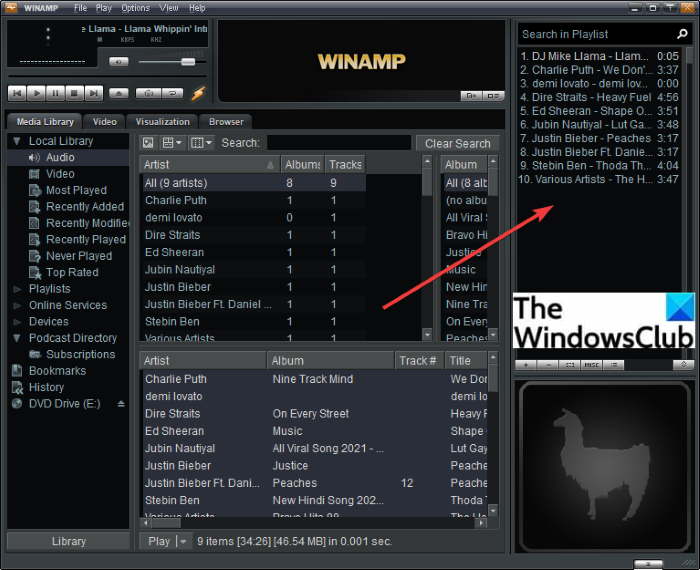
Затим идите у мени Датотека(File) и кликните на опцију Сачувај листу песама(Save Playlist) или једноставно притисните Ctrl + S пречицу.
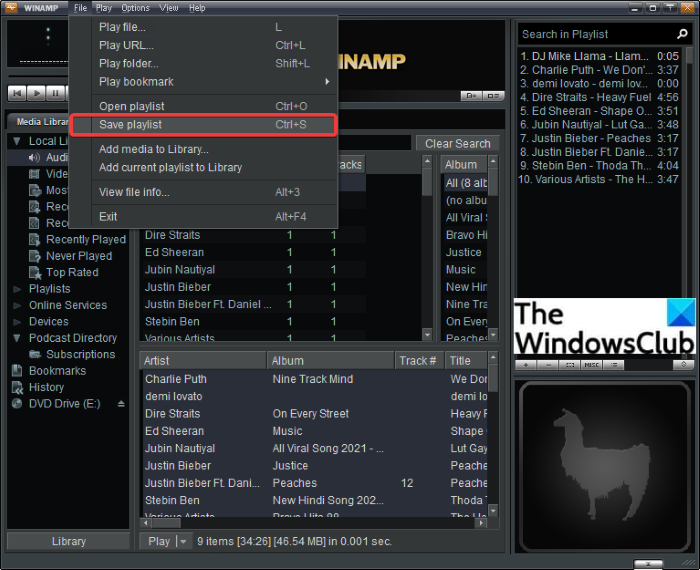
У дијалогу Сачувај листу(Save Playlist) песама изаберите тип излазне листе песама као ПЛС(PLS) и унесите име датотеке листе песама.
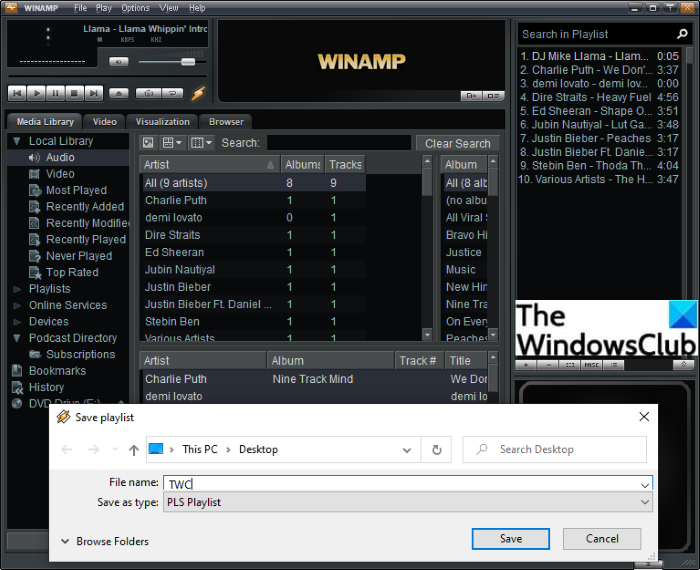
На крају, притисните дугме Сачувај( Save) и датотека ПЛС(PLS) листе песама ће бити креирана на изабраној локацији.
Слично, можете креирати М3У(M3U) и М3У8(M3U8) листе за репродукцију у Винамп(Winamp) -у .
Погледајте: (See:) Аудациоус: Бесплатан музички плејер са више картица са интерфејсом сличним Винамп-у
2] Генеришите (Generate)ПЛС(PLS) датотеку у Цлементине(Clementine)
Цлементине(Clementine) је бесплатан музички плејер отвореног кода који вам омогућава да креирате ПЛС(PLS) листе песама. Користећи га, можете слушати своју музику, организовати своју музичку библиотеку, прегледати информације о песмама и извођачима и управљати музичким листама за репродукцију. Омогућава вам да генеришете ПЛС(PLS) и неке друге листе песама као што су М3У(M3U) , М3У8(M3U8) , АСКС(ASX) , ЦУЕ(CUE) , итд. Хајде да погледамо кораке за креирање датотеке ПЛС(PLS) листе песама у њој:
- Преузмите и инсталирајте Цлементине.
- Покрени Цлементине.
- Додајте изворне медијске датотеке.
- Идите на мени Плаилист.
- Кликните на опцију Сачувај листу песама.
- Изаберите ПЛС као излазни тип датотеке.
- Притисните дугме Сачувај.
Прво, морате да преузмете Цлементине(Clementine) са њене званичне веб странице(its official website) и инсталирате је на свој рачунар. Затим отворите главни ГУИ(GUI) овог музичког плејера.
Сада прегледајте и увезите своју музичку библиотеку и датотеке у њу. Затим(Next) идите на мени Листе(Playlist) за репродукцију , а затим кликните на опцију Сачувај листу песама .(Save playlist)
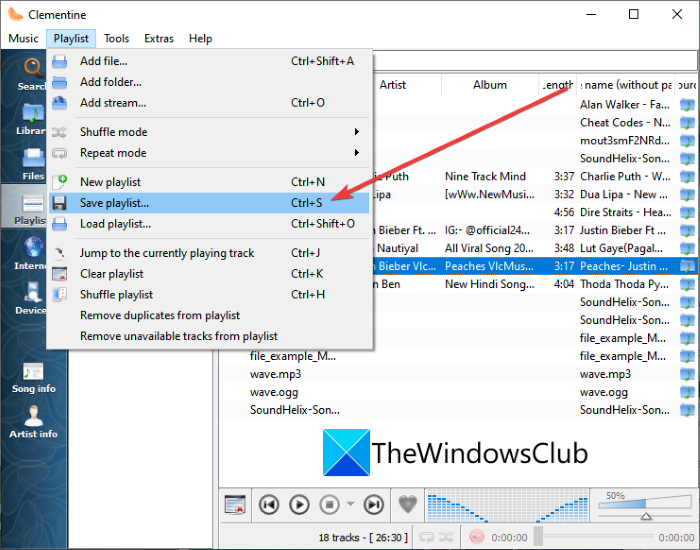
Након тога, изаберите ПЛС(PLS) као тип излазне датотеке и унесите назив датотеке за своју листу песама.
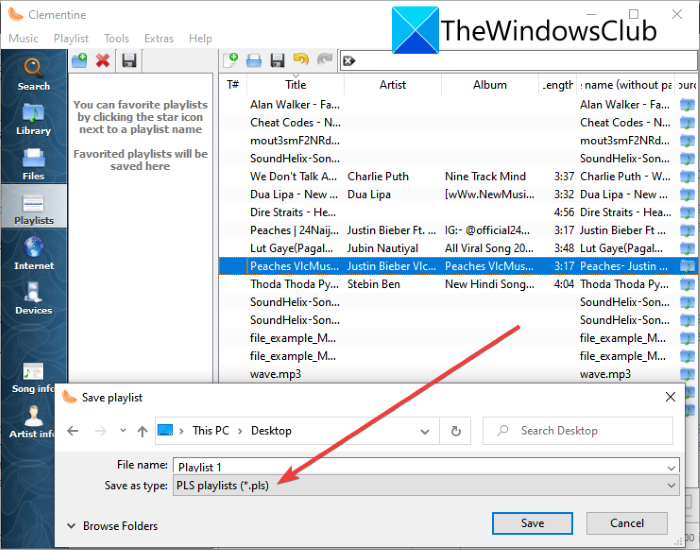
На крају, додирните дугме Сачувај(Save) да бисте генерисали ПЛС датотеку.
Погледајте: (See:) Како сарађивати на ИоуТубе и ИоуТубе музичким плејлистама(How to collaborate on YouTube and YouTube Music Playlists)
3] Користите Нотепад да креирате ПЛС датотеку
ПЛС(PLS) је датотека са списком песама заснована на тексту. Дакле(Hence) , можете да видите његов садржај, као и да креирате ПЛС(PLS) датотеку у апликацији Виндовс Нотепад(Windows Notepad) . Морате само да унесете уносе нумера које желите у резултујућу датотеку ПЛС(PLS) листе песама, а затим сачувате датотеку са екстензијом датотеке .плс(.pls) . Хајде да погледамо поступак корак по корак.
Како направити ПЛС(PLS) датотеку у Нотепад-(Notepad) у :
Ово су главни кораци за генерисање ПЛС(PLS) датотеке Нотепад:
- Отворите апликацију Нотепад.
- Унесите(Enter) заглавље датотеке листе песама.
- Унесите(Type) унос нумере за прву медијску датотеку.
- Поновите корак (3) за све медијске датотеке.
- Напишите број уноса.
- Унесите верзију плејлисте.
- Сачувајте датотеку као ПЛС листу за репродукцију.
Прво покрените апликацију Нотепад(Notepad) на рачунару. Сада откуцајте главно заглавље датотеке ПЛС листе песама. (PLS)Само(Just) укуцајте плејлисту затворену у угласте заграде у првом реду у Нотепад(Notepad) -у .
Затим морате да напишете уносе нумере са бројем нумере за изворне медијске датотеке. За прву нумеру( first track entry) напишите текст испод:
File1=<location of media file/stream> Title1=<type track title> -- (optional) Length1=<length of track in seconds>
На пример:
File1=\Users\KOMAL\Music\track1.mp3 Title1=Give Your Heart A Break Length1=217
Ако желите да отпремите ПЛС(PLS) датотеку на медијски сервер за стримовање, можете да упишете ИП адресу свог сервера заједно са бројем порта стрима у пољу „Датотека“.
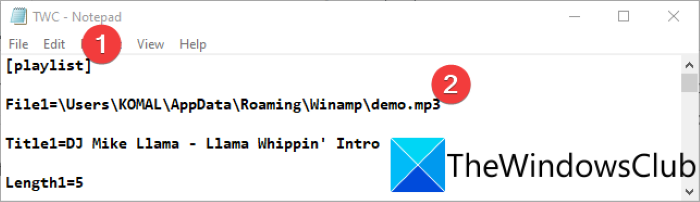
Затим морате поновити горњи корак за све медијске датотеке које желите да укључите у излазну ПЛС(PLS) датотеку. Само(Just) унесите број нумере, а затим унесите одговарајуће детаље, као што су Филе2, Филе3, Филе4,(File2, File3, File4,) итд.
Можете погледати доњи пример да бисте разумели како ће команде изгледати.
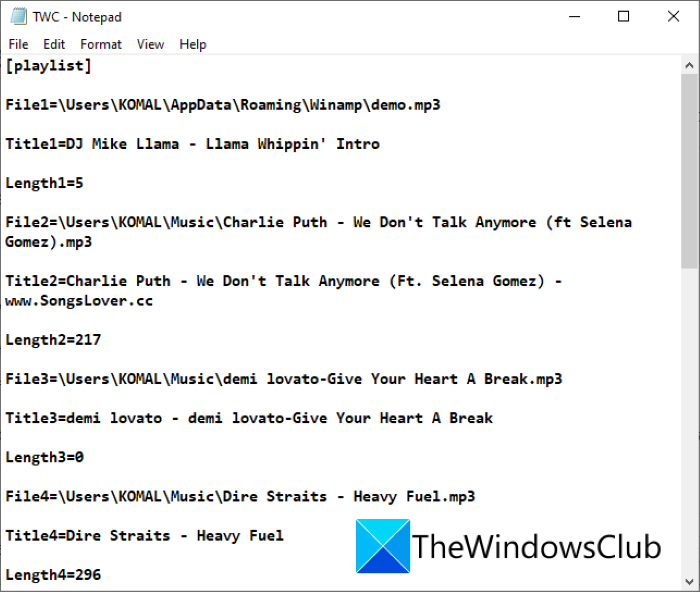
Након тога, потребно је да унесете подножје ПЛС(PLS) датотеке на крају датотеке.
NumberOfEntries=X Version=2
У горњој команди унесите број уноса уместо Кс. Ако постоји 5 нумера, унесите „ 5 “, и слично. А Version=2 је верзија датотеке ПЛС(PLS) листе песама која ће остати иста.
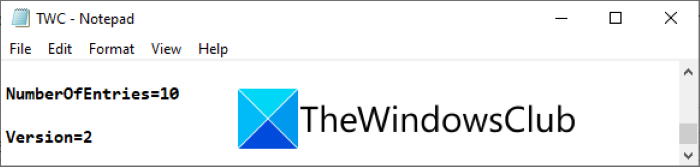
Коначно, морате да сачувате датотеку као ПЛС(PLS) листу за репродукцију. Једноставно(Simply) кликните на опцију File > Save As , а затим у дијалогу Сачувај као изаберите тип (Save As)Сачувај као( Save as type) у Све датотеке(All Files) . Затим унесите име датотеке листе за репродукцију праћено екстензијом датотеке .плс(.pls) .
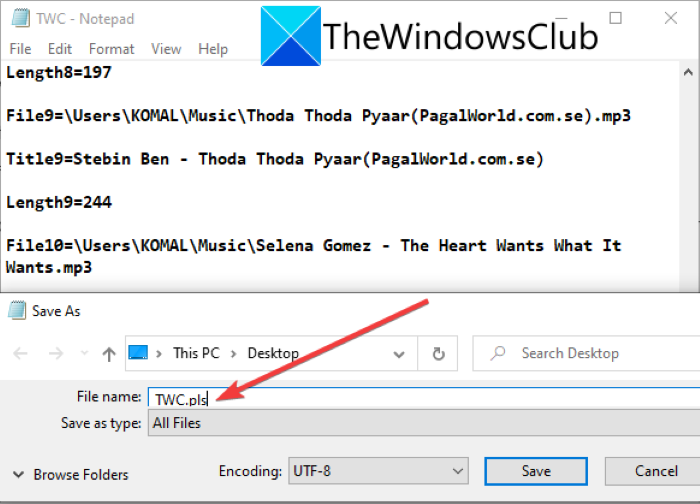
Најзад, притисните дугме Сачувај(Save) и креираће ПЛС(PLS) датотеку листе песама на вашем рачунару.
Прочитајте: (Read:) Како да направите датотеку текста у Нотепаду(How to create a Lyrics file in Notepad)
Надамо се да вам овај чланак омогућава да креирате ПЛС(PLS) листе песама на вашем рачунару са оперативним системом Виндовс 11/10.
Сада прочитајте: (Now read:) Креирајте и уредите плејлисту или радио станицу на Гроове Мусиц.
Related posts
Шта је датотека Виндовс.едб у оперативном систему Виндовс 11/10
Шта је ППС датотека? Како претворити ППС у ПДФ у оперативном систему Виндовс 11/10?
Како распаковати, отворити или издвојити ТАР.ГЗ, ТГЗ или ГЗ. Датотеке у оперативном систему Виндовс 11/10
Шта је ЛРЦ датотека? Како направити ЛРЦ датотеку у оперативном систему Виндовс 11/10?
Како променити власништво над датотеком или фасциклом у оперативном систему Виндовс 11/10
Како преименовати датотеке или фасцикле у оперативном систему Виндовс 11/10
Како уредити КМЛ датотеке у оперативном систему Виндовс 11/10
Како дефрагментирати чврсти диск користећи батцх датотеку у оперативном систему Виндовс 11/10
Шта је ПЕС датотека? Како отворити и погледати ПЕС датотеку у оперативном систему Виндовс 11/10?
Уредите ДВГ датотеке помоћу овог бесплатног софтвера ДВГ Едитор за Виндовс 11/10
Како променити дозволе за датотеке и фасцикле у оперативном систему Виндовс 11/10
Како покренути више програма са једном пречицом у оперативном систему Виндовс 11/10
Како направити датотеку или фасциклу скривеном или само за читање у оперативном систему Виндовс 11/10
Како избрисати Тхумбс.дб датотеке у мрежној фасцикли у оперативном систему Виндовс 11/10
Како погледати ВЦФ датотеку на рачунару са оперативним системом Виндовс 11/10
Како претворити МИДИ у МусицКСМЛ у оперативном систему Виндовс 11/10
Како преузети власништво над датотекама и фасциклама у оперативном систему Виндовс 11/10
Шта је ЕПС датотека? Како прегледати и уредити ЕПС датотеку у оперативном систему Виндовс 11/10?
Најбољи бесплатни софтвер за компресију датотека за Виндовс 11/10
Како избрисати датотеке и фасцикле у оперативном систему Виндовс 11/10
